Als u zich afvraagt wat een WIM-bestand is en hoe u WIM-bestanden op Windows 10-computers kunt openen, laat dit bericht zien hoe u dit bestandsformaat opent.
WIM is een afkorting voor het Windows Imaging-indelingsbestand; dit is een beeldvormingsformaat waarmee een enkele schijfimage op meerdere computerplatformen kan worden gebruikt. WIM wordt meestal gebruikt om bestanden zoals updates, stuurprogramma's en systeemcomponentbestanden te beheren zonder de afbeelding van het besturingssysteem opnieuw te hoeven opstarten. WIM-bestanden kunnen bestaan uit meerdere schijfkopieën die in vensters zijn gemount om ze opstartbaar te maken.
Hoe WIM-bestanden te openen in Windows 10
Als u problemen ondervindt bij het openen van WIM-bestanden op uw Windows, zijn er enkele handige programma's die deze bestandsindeling ondersteunen en WIM-bestanden kunnen openen. We hebben een lijst samengesteld met vijf programma's die WIM-bestanden op Windows 10 pc kunnen openen.
File Viewer Plus (keuze van de redacteur)
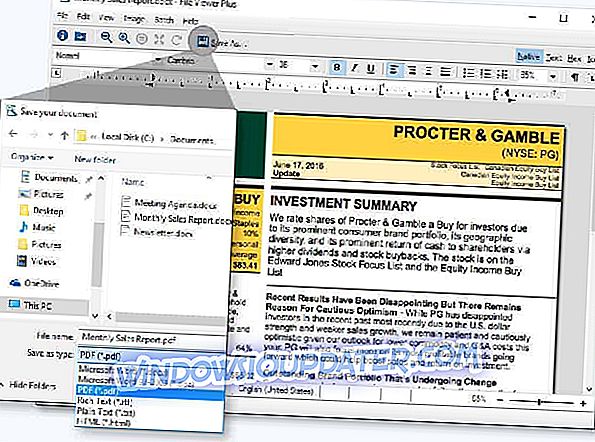
Als u .wim-bestanden wilt openen in Windows 10 en u kunt het niet doen, zijn er altijd hulpprogramma's van derden die dit kunnen doen. We raden FileViewer Plus aan, een universele bestandsviewer voor Windows die meer dan 300 verschillende bestandstypen kan openen en weergeven. Hiermee kunt u .wim-bestanden openen en ook enkele bewerkingsopties die niet beschikbaar zijn in veel andere bestandsviewers.
In enkele zeldzame gevallen, als FileViewer de oorspronkelijke weergave van het bestand niet kan weergeven, kunt u de tekst- en hexweergave gebruiken om de inhoud van het bestand te inspecteren. Met deze weergaven kunt u 'binnen' het bestand zien en waardevolle informatie verstrekken, vooral voor onbekende bestandstypen. U kunt zelfs zoeken naar inhoud die in het bestand is opgeslagen.
- Download nu FileViewer Plus 3
WinMount International
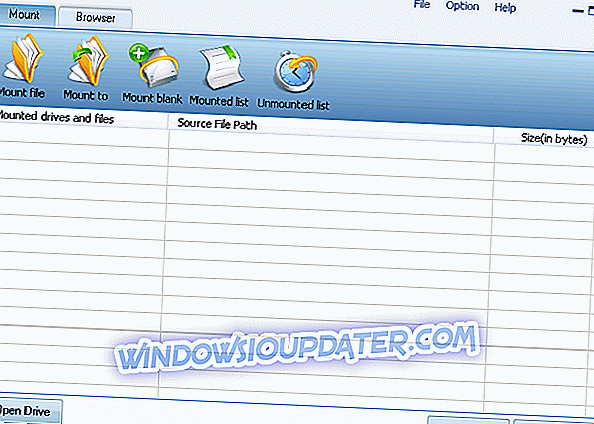
- LEES OOK: Hoe .tif-bestanden te openen in Windows 10 zonder afbreuk te doen aan de kwaliteit
U kunt WIM-bestanden gemakkelijk openen in Windows 10 door WinMount te gebruiken, waarmee u dit afbeeldingsbestand kunt aankoppelen en de gegevens in het bestand kunt beheren. Het programma wordt geleverd met tools die toegang geven tot het bewerken, wijzigen en converteren van WIM-bestanden.
Daarnaast is WinMount een goed hulpprogramma dat goede functies biedt en een klein formaat heeft en veel indelingen ondersteunt.
WinMount downloaden
PeaZip

Bovendien ondersteunt PeaZip veel van de populaire bestandsindelingen die beschikbaar zijn, zoals ZIP-, Tar-, WIM-, GZIP-, RAR- en PEA-indelingen. U kunt WIM-bestanden extraheren en informatie wijzigen en deze bestanden comprimeren voor later gebruik. Het programma staat ook bekend om zijn sterke codering en biedt uitstekende beveiligingsmaatregelen met een veilige wachtwoordbeheerder.
PeaZip is een goede tool om WIM-bestanden te openen in Windows 10; Daarom is het een onmisbaar hulpmiddel op uw Windows 10-computer.
PeaZip downloaden
ExtractNow
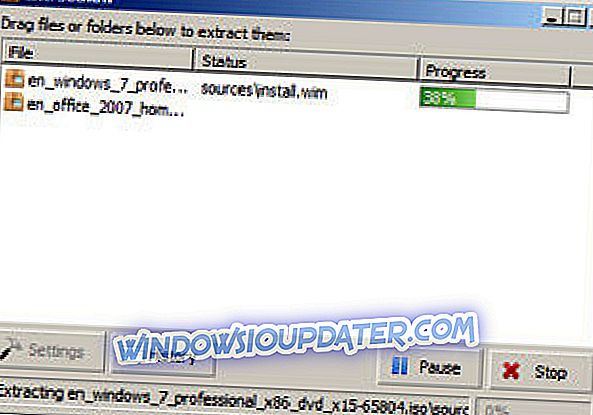
Het programma ondersteunt een breed scala aan bestandsindelingen, zoals ZIP, RAR, WIM en TAR. WIM-indeling kan eenvoudig worden geëxtraheerd en gewijzigd, met ExtractNow en het programma biedt meerdere WIM-bestanden. Bovendien heeft ExtractNow een eenvoudige gebruikersinterface waarbij alle gereedschappen netjes in het softwaremenu zijn gerangschikt.
Bovendien is ExtractNow een eenvoudig krachtig programma dat WIM-bestanden kan openen en andere algemene functies voor bestandsuitpakken kan uitvoeren.
ExtractNu downloaden
7zip

Dit programma heeft een duidelijke en eenvoudige gebruikersinterface die alle hulpmiddelen in het hoofdmenu belicht. Het ondersteunt ook meer dan honderd verschillende bestandsindelingen en populaire indelingen zoals WIM, RAR, GZIP, BZIP2, ISO, CAB, RPM en NTFS.
Daarnaast ondersteunt 7 Zip ook WIM-bestanden met het krachtige hulpprogramma waarmee gebruikers WIM-bestanden kunnen koppelen, wijzigen en converteren naar andere indelingen. Ondertussen is 7Zip gratis te downloaden en wordt geleverd als een lichtgewicht applicatie met krachtige functies, waardoor het een gewenst hulpprogramma op je Windows 10-computer is.
7Zip downloaden
Kortom, de programma's die we hierboven hebben genoemd, kunnen WIM-bestanden openen in Windows 10. De meeste zijn eenvoudig te gebruiken en ook compatibel met Windows 10.
Hoewel sommige programma's gratis zijn, zijn de andere programma's dat niet, maar geven ze waar voor hun geld. Daarom kunt u de software gebruiken die we hierboven hebben genoemd om WIM-bestanden in Windows 10 te openen. Reageer hieronder.


